Koodi 28 laitteelle, joka ei ole asennettu Windows 10 ssä ja Windows 7 ssä - kuinka korjata se
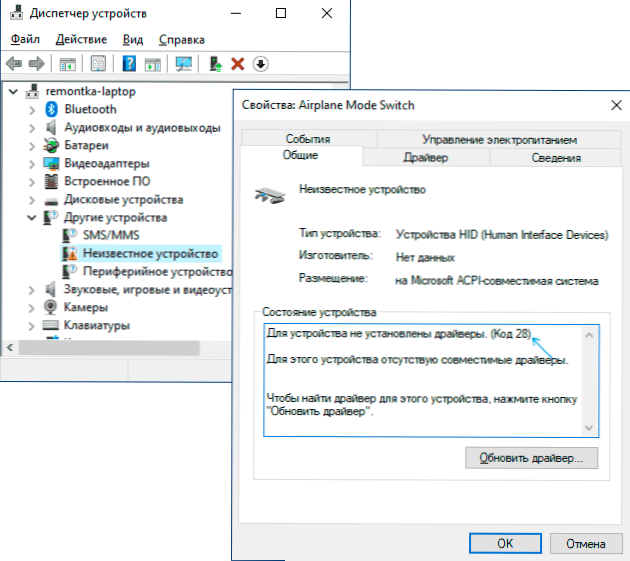
- 4128
- 993
- Tyler Kozey
Jos sinulla on laite, jolla on huutomerkki (usein tuntematon laite) Windows 10- tai Windows 7 Devices Manager -sovelluksessa, ja sen ominaisuuksissa näet viestin ”ohjaimet (koodi 28) laitteelle”, pääsääntöisesti ”, , tämä virhe on erittäin helppo korjata.
Itse virhe sanoo vain, että Windows ei löytänyt ohjainta tälle laitteelle - "tälle laitteelle ei ole yhteensopivia ohjaimia": Esimerkiksi joitain erityisiä laitteita, joitain Windows 7: n moderneja laitteita tai vanhentuneita Windows 10: ssä, käytetään, Toinen vaihtoehto on estetty pääsy Microsoft -palvelimiin tai Internetin puuttuminen. Siksi ongelman ratkaisemiseksi sinun on löydettävä tämä kuljettaja itse, josta keskustellaan ohjeissa.
- Kuinka asentaa ohjain, kun virhekoodi 28
- Videoohje
Laitteen ohjaimen asentaminen, kun virhe "koodi 28" laitteenhallintaohjelmaan
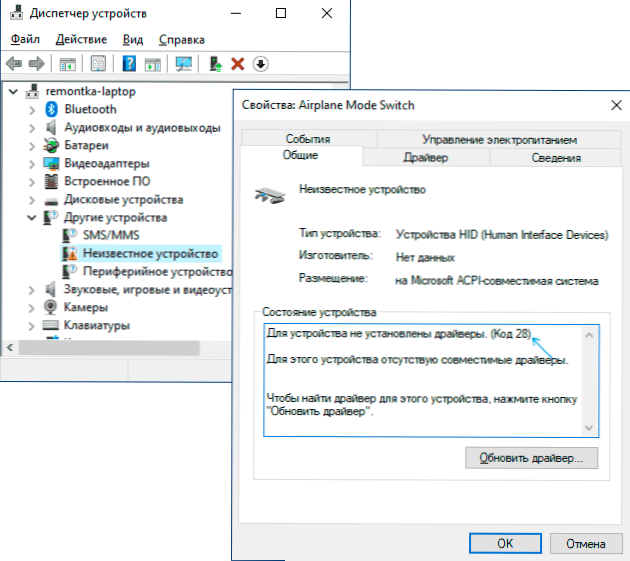
Riippumatta siitä, mitä Windows -versiota käytetään, jos puhumme jostakin integroidusta kannettavasta tietokoneesta tai tietokoneen emolevystä, oikea tapa korjata tilanne "laitteelle, ohjaimet eivät ole asennettuna" koostuu seuraavista vaiheista:
- Etsi valmistajan viralliselta verkkosivustolta kannettavan tietokoneen tai emolevyn (jos se on tietokone) tukisivu (se voi olla hyödyllinen: Kuinka selvittää tietokoneen emolevyn malli).
- Lataa viralliset kuljettajat sieltä, ja jos siellä on yksi, voit käyttää automaattisten ohjaimien virallista apuohjelmaa. Älä kiinnitä huomiota, jos sinulla on Windows 10, ja viralliset kuljettajat vain Windows 7: lle tai päinvastoin: useimmissa tapauksissa ne toimivat oikein. Jos et tiedä, mitä kuljettajia vaaditaan, voit ladata kaiken kerralla tai lukea tämän oppaan loppuun, harkitsemme tapaa määrittää, mikä tämä tuntematon laite on.
- Asenna ladattuja ohjaimia ja tarkista, onko ongelma ratkaistu.
Jos puhumme kolmannesta osapuolen laitteesta, lataa ohjain valmistajan sivustolta. Usein on riittävästi 3 vaihetta, mutta jotkut ongelmat ovat mahdollisia:
- Kun yrität asentaa ohjainta, ilmoitetaan, että asennusohjelma ei ole yhteensopiva tämän Windows -version kanssa.
- Virallista sivua ei ole mahdollista löytää, josta voit ladata ohjaimet.
Kuinka selvittää, mitä ohjainta tarvitaan, ja ladata se sekä asentaa yhteensopimattoman ohjaimen
Jos et tiedä mitä kuljettajaa tarvitaan ja mistä se löytyy, voit tehdä seuraavasti:
- Avaa laitteen lähettäjälle laitteen ominaisuudet, jotka raportoivat, että ohjaimia ei ole asennettu koodilla 28.
- Valitse "Tiedot" -välilehteen "Ominaisuudet" -kentässä laitteiden kustantamo ja kopioi ylempi arvo (hiiren oikealla napsauttamalla - kopio).
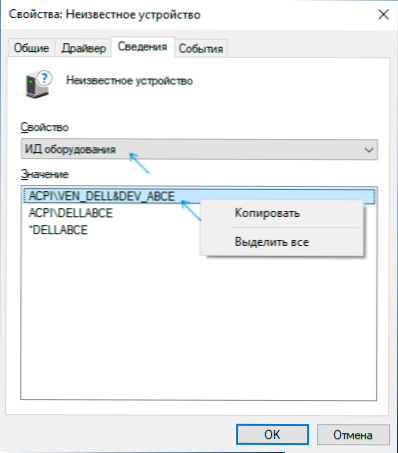
- Katso Internetistä laitteiden tunnuksen kopiosta (käytä ohjainten hakua Kehitys-.Tiedot tai DRP.Suomen) ja lataa haluttu ohjain, yksityiskohtaisemmin tämä hetki näkyy alla olevissa video -ohjeissa, ja aiheena on myös erillinen ohje: Kuinka asentaa tuntemattoman laitteen ohjain.
Joskus tapahtuu, että asentaja kieltäytyy asentamasta ohjainta tiettyyn järjestelmään viitaten yhteensopimattomuuteen. Sitten voit kokeilla tällä tavalla:
- Purkaa .Exe Fiel of Installer. Toinen vaihtoehto - Kuten videossa näkyy, lataa ei asennusohjelma, vaan vetoketjullinen arkisto kuljettajan kanssa kolmannesta osapuolesta (DRP.SU antaa tämän mahdollisuuden ID -laitteiden etsimisen jälkeen).
- Napsauta Laitteen lähettäjässä ongelmalaitteen hiiren painiketta - päivitä ohjain - Etsi kuljettajia tästä tietokoneesta ja ilmoita kansio, jossa on pakkaamattoman asentajan, ohjainten haku. Napsauta "Seuraava" ja katso, asennetaanko ohjain ja katoaako koodi 28 laitteen hallinnassa.
Ja lopuksi, jos tapauksessasi syntyi virhe, kun Windows 7 on asennettu nykyaikaiseen kannettavaan tietokoneeseen tai tietokoneeseen, voi osoittautua, että vanha käyttöjärjestelmä ei todellakaan tue joitain laitteita ja kuljettajia sen vuoksi, ei yksinkertaisesti ole tätä käyttöjärjestelmää.
Videoohje
Toivon, että ohje auttoi. Jos ongelma on edelleen, ja näet silti viestin, että ohjaimia ei ole asennettu laitteelle, kuvaile kommenttien tilannetta, mieluiten käyttöjärjestelmän version (Windows 10, 7, purkaus), emolevyn tai kannettavan tietokoneen mallin kanssa , ja laitetunniste.
- « Ei näytä videota Androidille mitä tehdä?
- Kuinka estää näppäimistönäppäimien ääni ja tärinä Android -puhelimessa tai tablet -laitteessa »

